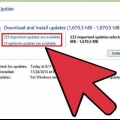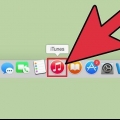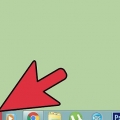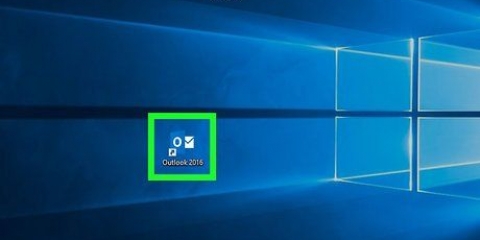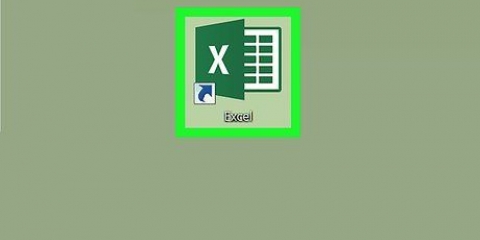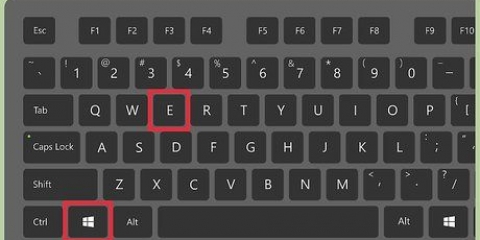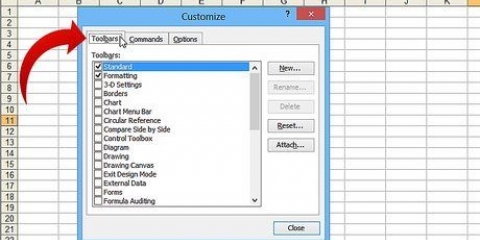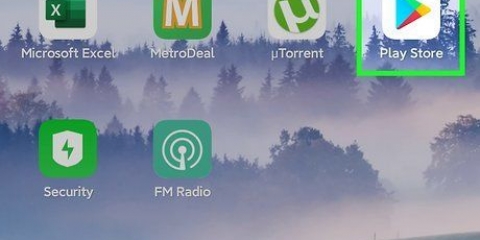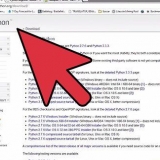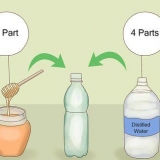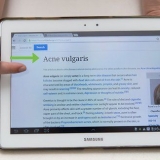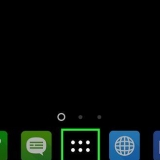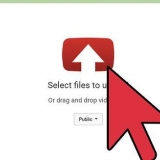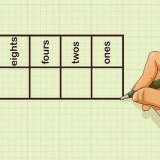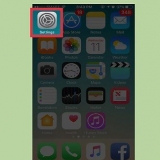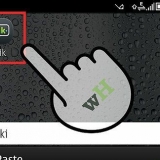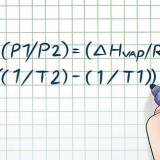tryk på knappen "Gratis scanning" eller ikonet. Download den nødvendige software. Når overførslen er færdig, skal du klikke "Scan nu". Vent på, at scanningen er færdig. 
Opdater dine lydkortdrivere
Indhold
Hvis lyden på din Windows-computer pludselig holder op med at fungere, skal du muligvis opdatere dit lydkort eller lydkortdriver. Lydkort er designet til at behandle lydoplysningerne fra din computer og videregive dem til lydenheder, såsom hovedtelefoner og højttalere. Ligesom andre softwareprogrammer har lydkort brug for hyppige opdateringer for at fungere korrekt.
Trin
Metode 1 af 4: Opdater dit Windows Vista-lydkort manuelt

2. Gå til fanen "Lyd, video og spilcontrollere". I kategorien "System" skal du klikke på "Hardware". Klik på "Enhedshåndtering". Når "Enhedshåndtering" er indlæst, skal du klikke på ikonet "Lyd, video og spilcontrollere".
Når du klikker på "Enhedshåndtering", bliver du muligvis bedt om at indtaste din administratoradgangskode.

3. Find og opdater dine lydkortdrivere. Find og dobbeltklik på det tilsvarende lydkort på fanen `Lyd, video og spilcontrollere`. Klik på fanen `Driver`. Vælg "Opdater driver", og følg vejledningen i "Opdater driver"-guiden..
Metode 2 af 4: Opdater dit Windows XP-lydkort manuelt

2. Gå til fanen "Lyd, video og spilcontrollere". I menuen "System" skal du finde fanen "Hardware". Klik én gang på fanen "Hardware". Find og klik på fanen "Lyd, video og spilcontrollere" for at åbne denne kategori.

3. Opdater driveren til lydkortet. Klik to gange på fanen "Lydkort". Klik én gang på fanen "Driver". Vælg "Opdater driver". Følg trinene i guiden Hardwareopdatering.
Metode 3 af 4: Alternativ adgang til lydkortet

2. Gå til fanen "Enhedshåndtering". Søg i menuen "Hardware og lyd" den del "Enhed og printer" på. Lige under gruppen "Enhed og printer" er der en undergruppe "Enhedshåndtering". Klik her.

3. Opdater dit lydkort. Find kategorien `Lyd-, video- og spilcontrollere`. Klik på teksten for at udvide fanen. Find undergruppen med `Lydkort` i titlen. Højreklik på din lyddriver og vælg `Opdater driversoftware`. Vælg `Søg efter opdateringer`. Hvis opdateringer er tilgængelige, skal du vælge opdateringen og følge vejledningen i Update Wizard.
Metode 4 af 4: Opdater dit lydkort automatisk

2. Download softwaren og scan for opdateringer. Du skal muligvis følge disse første trin i dit driveropdateringsprogram.

3. Se resultaterne og opdater dit lydkort. Efter at have gennemført den gratis scanning vil du modtage detaljerne om alle dine drivere. Rul ned til kategorien `Lyd-, video- og spilcontrollere` i datasættet. Se efter en indikation af, at dit lydkort trænger til en opdatering. Hvis dit lydkort er forældet, skal du klikke på det, der svarer til ikonet `Opdater nu` eller lignende tekst og følge instruktionerne.
Find og brug den medfølgende nøgle til at hjælpe dig med at fortolke dataene.
Tips
- Sørg for, at det lydkort, du installerede, er kompatibelt med din computer.
- Find ud af, hvem producenten af dit lydkort er. Besøg hjemmesiden og find den nyeste software.
Artikler om emnet "Opdater dine lydkortdrivere"
Оцените, пожалуйста статью
Populær